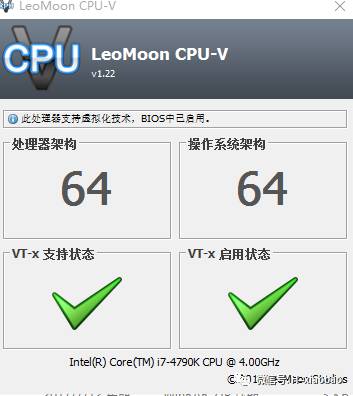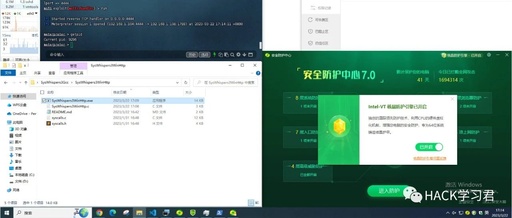如何彻底关闭Win10里面的Windows Defender
1,首先,打开Windows10系统,右键点击“开始”,在开始菜单中选择“运行”,点击进入。
2,接着,在“运行”中输入“gpedit.msc”命令,点击进入。
3,接着,根据路径找到“计算机配置”“管理模板”“Windows组件”,点击进入。
4,接着,找到“Windows defender防病毒程序”,点击进入。
5,接着,在窗口中选择“关闭Windows defender防病毒程序”,点击打开。
6,接着,在右键菜单中选择“编辑”选项,点击打开。
7,接着,勾选“已启用”选项,就可以关闭win10中的Windows defender,问题解决。
win8病毒防护 win8病毒防护怎么关闭
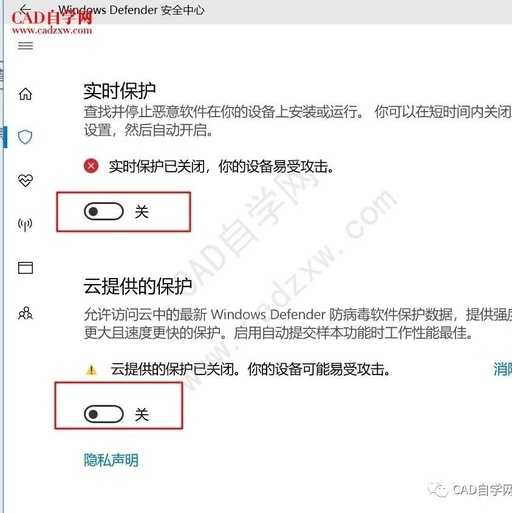
1、注意红色方框 进入控制面板。
2、点进“系统和安全”。
3、点击“操作中心”。
4、点击“更改操作中心设置”。
5、找到“病毒防护”,把前面的勾去掉,点击确定即可!
win10内置Windows Defender安全中心怎么关闭
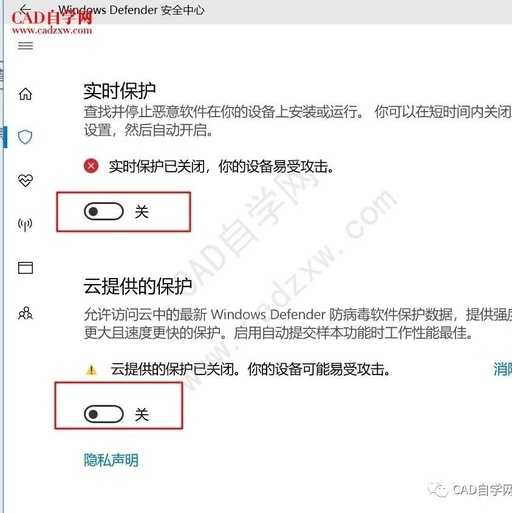
关闭window defender 实时保护功能
系统设置 --> 更新和安全 --> windows 安全 --> 打开 windows Defender 安全中心 --> 病毒与威胁防护 --> “病毒与威胁防护” 设置 ---> 实时保护。
Win10怎么关闭Windows Defender
一、停用Windows Defender
不管你用的是哪个版本的Win10,其实只要停了Windows Defender的实时监控,也就等于让这款内置杀软“离职”,至少是被架空了。所以,在创意者更新中,进入Windows Defender安全中心,找到“病毒和威胁防护设置”,把里面“实时保护”等选项关了就好。老版本Win10在设置→更新和安全→Windows Defender中关闭“实时保护”之类的开关就行。
二、关闭Windows Defender安全中心
这个地方要见到老朋友“注册表”了,想想自己都觉得亲切,还记得之前在之家和大家分享各种注册表的时光,还真是无忧无虑……不过今后我还是会继续和大家分享各种自己感兴趣的内容,争取天天见面。
言归正传,关闭Windows Defender安全中心具体方法如下:
1、在Cortana搜索栏中输入regedit,按回车键进入注册表编辑器。
2、定位到
HKEY_LOCAL_MACHINE\SYSTEM\CurrentControlSet\Services\SecurityHealthService
3、在右侧找到DWORD(32位)值,命名为Start。
4、修改数值数据为
4。
5、重启文件资源管理器,或注销再登录/重启系统。